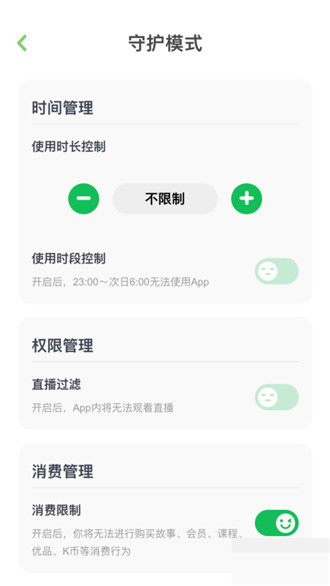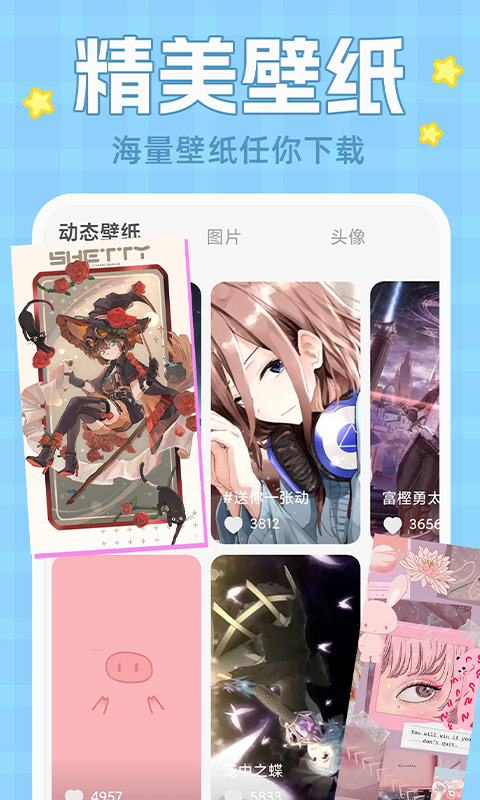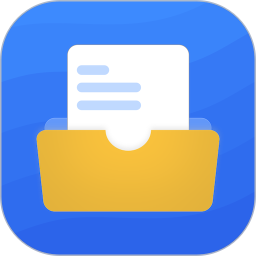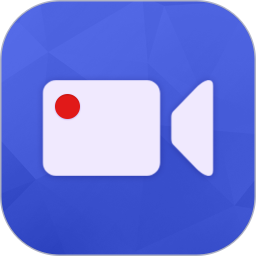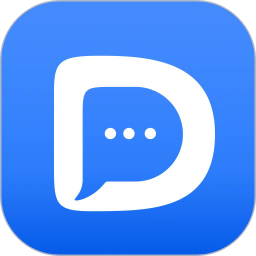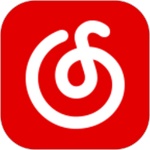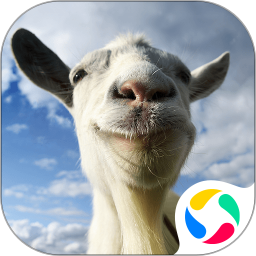凯叔讲故事在哪设置禁止购买 凯叔讲故事设置禁止购买方法
编辑:网络 | 发布时间:2023-07-22 02:40:03
凯叔讲故事在哪设置禁止购买?凯叔讲故事中拥有非常多优质的儿童读物,很多家长在自己比较忙的时候都会打开软件来给自己的孩子自己选择想听的故事来听,而软件中的大部分读物都是可以免费听的,但有的读物则是需要收费的,有的小朋友不知道就直接点击付款,如果用户设置了免密支付的话,那么就会自动付款,有的家长为了防止这类事情的出现就会设置禁止购买,但有的家长还不知道软件中要怎么设置禁止购买。下面就让小编来分享一下凯叔讲故事在哪设置禁止购买吧!
凯叔讲故事设置禁止购买方法
1、首先在凯叔讲故事【我的】栏目,点击页面中的【设置】;
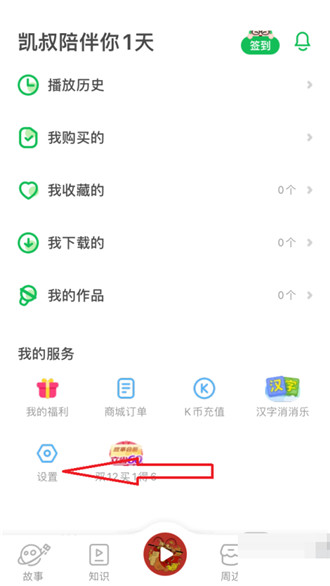
2、然后在凯叔讲故事设置页面,点击【守护模式】;
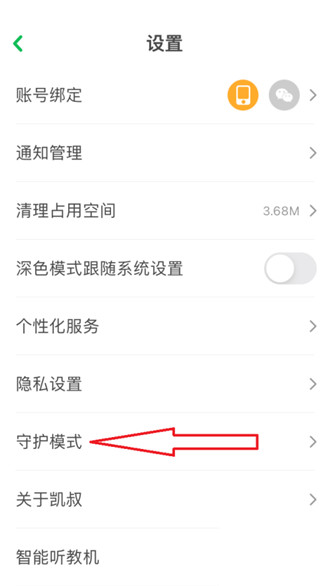
3、在守护模式中,点击【消费限制】右侧的开关;
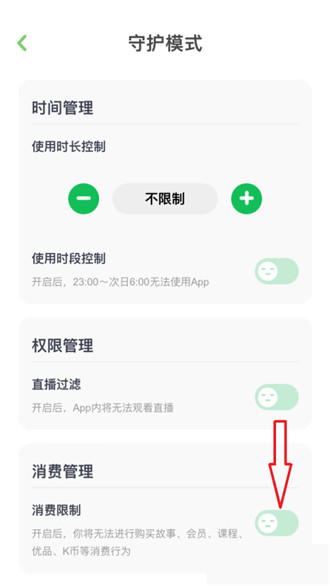
4、最后成功开启消费限制,操作完成。